

作者: Vernon Roderick, 最新更新: 2018年4月6日
“我当时正在写一篇非常重要的论文,不知道发生了什么,然后崩溃了。我没有保存我的Word文档!请,我花了整整一整天的时间,我的成绩取决于该论文!请!很难重写一篇论文,现在我很绝望。我想知道 如何恢复未保存的Word文档。 你能帮助我吗?”
“别担心!我们会告诉你如何恢复未保存的Word文档。”
我们花了几年时间为 iOS 设备编写软件,并为每个 iOS 用户开发了一个很棒的工具。
点击这里: “下载“ FoneDog iOS数据恢复 取回您未保存的 Word 文档。 这个用起来很简单。 但是,如果您不需要第三方软件的帮助,我们还在下面为您收集了一些有用的信息。
iOS的数据恢复
恢复照片,视频,联系人,消息,通话记录,WhatsApp数据等。
从iPhone,iTunes和iCloud恢复数据。
与最新的 iPhone 和 iOS 兼容。
免费下载
免费下载

部分1。 为什么你会遇到丢失未保存的Word文档的问题部分2。 恢复未保存的Word文档的最佳介绍视频指南:如何从iPhone设备中提取丢失的Word文档第3部分。如何在Word上恢复已删除的文档部分4。 通过选择选项自动保存Word文件,避免丢失文档
为什么我们会遇到这个问题 丢失未保存的word文档 通过我们的设备,这是您的问题的答案。 我们都讨厌把地毯拉到你下面。
在Microsoft Word上进行重要的操作,然后看着它由于某种未知错误而消失时,会产生一种特殊的恐慌。 只是意识到您还没有保存您的工作。
我可以想象,你们中的很多人已经在思考如果发生这种情况,您将获得什么样的面部体验,我敢肯定这不是一个很好的体验。 我们大多数人在一生中都经历过一两次。
我们全神贯注于学校或工作中的工作,专注于Word文档,然后突然消失了,并闪烁到桌面屏幕甚至您的手机背景,然后在屏幕上四处出现错误通知。
那时,您难以置信地盯着它,您无法真正想象它在发生在您身上,或者它只是在发生,但是您面前的空白Word文档可能并未撒谎。
继续阅读,我们将告诉您如何恢复未保存的Word文档。
它可以免费下载,也可以免费使用它在iPad或iPhone上恢复未保存的Word文档,您可以尝试一下。
可悲的是,如果您使用的是其他任何Microsoft Word版本,则可能没有那么容易的时间来恢复文档。 另一方面,如果您使用的是iPhone,并且由于内部错误导致文档丢失。
不用担心值得庆幸的是,您拥有Fonedog Toolkit-iOS数据恢复可帮助您取回文档。 以下是在iPhone / iPad上恢复未保存的Word文档的详细步骤:
下载并安装FoneDog - iOS数据恢复。 在计算机上运行该软件,然后通过USB电缆将iDevice连接到计算机。 然后选择“从iOS设备恢复“从左侧选项卡中单击 “开始扫描”.

单击“开始扫描”按钮后,程序将开始扫描iPhone,iPad或iPod touch以扫描丢失或删除的文件。
扫描过程可能会持续几分钟,具体取决于您的iDevice上的文件数量。 扫描完成后,您可以看到界面左侧列出了所有找到的数据。 您可以逐个预览所有文件。
提示:
如果您在扫描过程中看到您要查找的文件在那里,那么您可以点击“Pause 暂停“按钮停止进程。

扫描完成后,您可以选择要还原到计算机的文件。
您可以选择所有数据,也可以只选择要还原的某些文件。 选择数据然后只需点击“恢复“按钮,然后选择恢复数据的路径。程序将快速安全地将数据恢复到计算机。

想要了解在iOS设备上恢复Word文档的便捷方法,这个视频就是您的答案,请按照此视频指南进行操作。
您是否了解有关如何在iPad或iPhone上恢复未保存的Word文档的更多信息? 造成这种情况的原因有很多,并不是所有原因都可以解释,但是不管眼前的问题是什么,您都需要尽快解决。
值得庆幸的是,如果您使用的是Microsoft Word 2013,则可以使用几种解决方案。 对于较旧或较新的版本,您将需要稍微测试一下运气。 无论如何,请按照以下步骤将未保存的文件取回:
那么,现在您可以从最近的文件中检索未保存的Word文档。
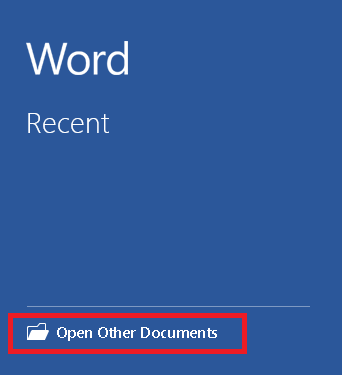
同样,它可能没有保存你所做的所有工作,但它应该仍然是一些东西。
再次温和提醒,如果您能够使用此方法恢复它,将它保存到您的计算机或笔记本电脑是理想的。

请注意,它可能没有你写下的每一个字,但它应该有相当多,因为Word往往会经常自动备份文件。 从那里,您最好从这里保存文件,以避免任何其他问题。
人们也读2023年最好的iPhone删除文件恢复如何使用和不使用备份还原iPad
以下是如何启用“自动恢复”和“自动保存”以保护Microsoft Office中的文件,以避免再次丢失文件文档
单击“文件”选项卡。
在Word,Excel和PowerPoint中,请务必选中“在不保存时关闭时保留上次自动保存的版本”复选框。 即使您因文件错误而未保存word文件,也可以恢复。
人们也读在iPhone上还原文档数据
发表评论
评论
热门文章
/
有趣乏味
/
简单困难
谢谢! 这是您的选择:
Excellent
评分: 4.6 / 5 (基于 78 评级)